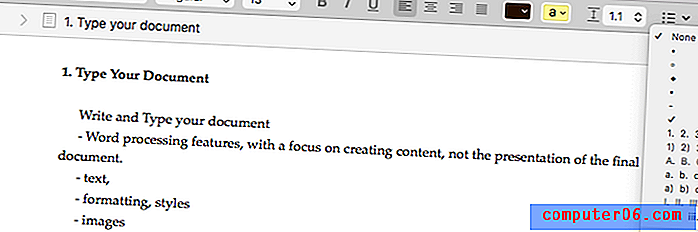Kako dodati još jedan stupac u Windows 10 File Explorer
Kada otvorite File Explorer u sustavu Windows 10 u prikazu Detalji, vidjet ćete neke osnovne podatke kao što su naziv datoteke, Datum izmijenjen i Vrsta. Za mnoge je ljude to prihvatljiva količina informacija, a rijetko će imati potrebu za prikazom više od toga u File Exploreru.
Ali možete detaljno prilagoditi prikaz Pojedinosti preglednika datoteka dodavanjem nekih dodatnih stupaca. Naš vodič ispod će vam pokazati kako pronaći i omogućiti više stupaca ako to želite.
Kako dodati još jedan stupac u File Explorer u sustavu Windows 10
Koraci u ovom članku izvedeni su u sustavu Windows 10. Ovaj će vas vodič uputiti kroz postupak dodavanja još jednog stupca informacija prozoru Windows 10 File Explorer. Posebno ćemo dodati stupac "Proširenje datoteke" koji će naznačiti vrstu datoteke za tu datoteku. Za ovaj specifični scenarij, možete odabrati i proširenje datoteka koje će jednostavno dodati ekstenziju datoteke nazivu datoteke, a ne dodavanje drugog stupca.
Korak 1: Kliknite ikonu mape na programskoj traci pri dnu zaslona.

2. korak: Desnom tipkom miša kliknite jedno od postojećih imena stupaca, a zatim kliknite opciju Više .
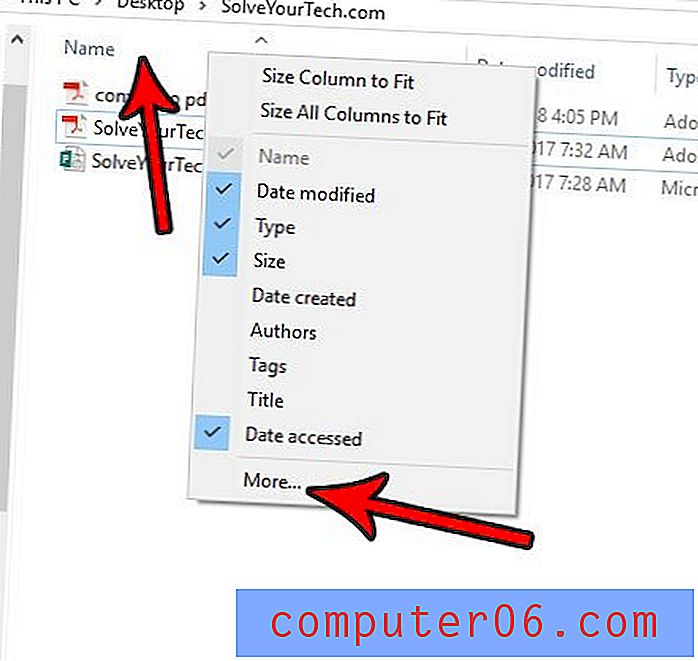
Korak 3: Pomičite se po popisu, potvrdite okvir s lijeve strane stupca koji želite dodati, a zatim kliknite gumb U redu na dnu prozora.
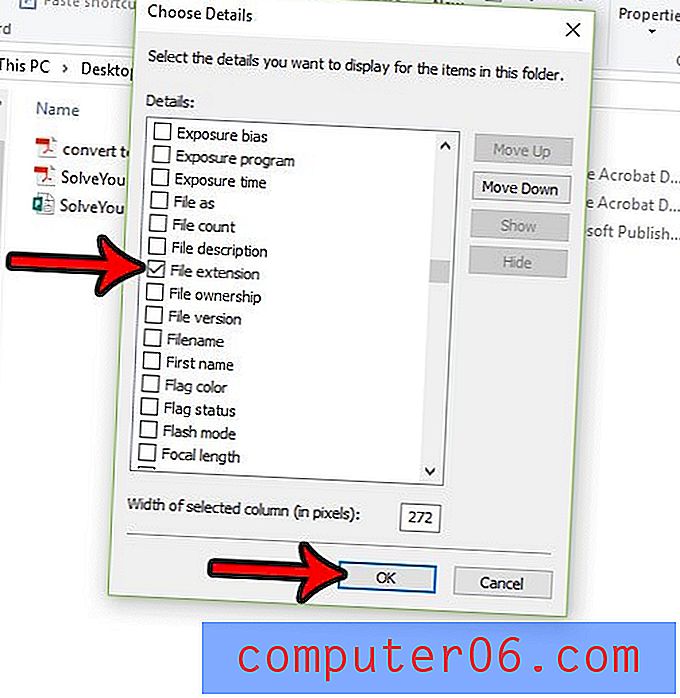
Jedna stvar koju valja napomenuti je da postoji jedan određeni stupac koji možete dodati, nazvan Datum pristupa, koji bi teoretski pokazao posljednji put otvaranja datoteke. Međutim, to može uzrokovati mnogo nepotrebnih pretjeranih troškova na vašem računalu, tako da je zapravo onemogućeno prema zadanim postavkama. Ako to radite jer želite biti u stanju vidjeti zadnji put kada je datoteci pristupio, a vi ste u redu s svim dodatnim naprezanjem koje će prouzročiti na vašem računalu, tada možete otvoriti naredbeni redak pritiskom na Windows tipka + R, zatim upišite cmd i pritisnete Enter . Upišite fsutil ponašanje postavite disabledlastaccess 0, a zatim pritisnite Enter .
Tada možete otvoriti datoteku i vidjeti je li se stupac datuma pristupa ažurira. Ako ne, morat ćete ponovo pokrenuti računalo kako bi promjena stupila na snagu. Opet, to može uzrokovati veliko naprezanje u radu vašeg računala, pa možda nije dobra ideja da se omogući ako vam ova značajka zaista nije potrebna.